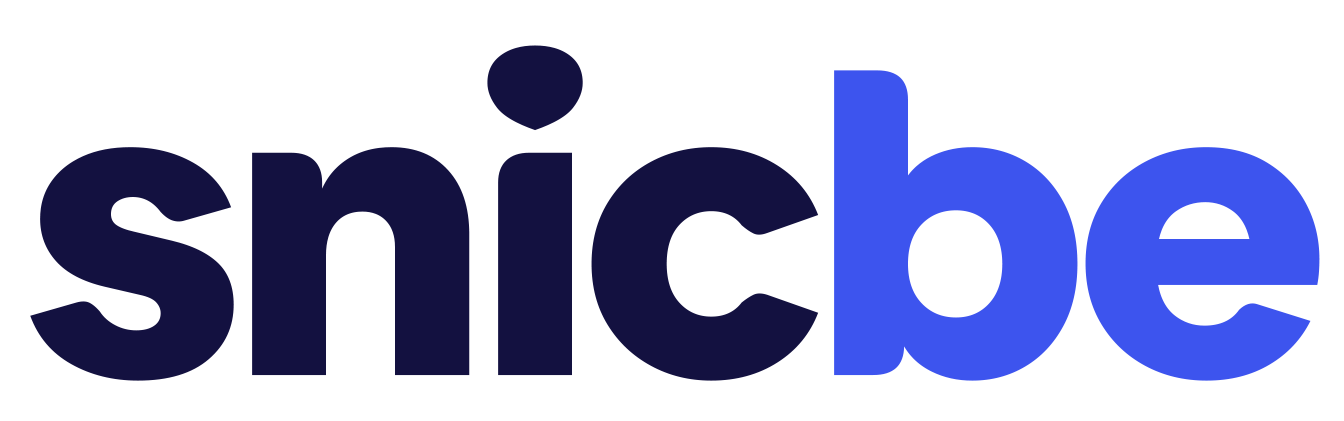Dalam era di mana keamanan digital semakin penting, langkah-langkah untuk melindungi privasi Anda di platform pesan instan seperti Telegram menjadi suatu keharusan. Salah satu cara untuk meningkatkan keamanan akun Anda adalah dengan menambahkan passcode atau kata sandi tambahan yang diperlukan untuk membuka aplikasi tersebut.
Keamanan di Telegram
Telegram merupakan salah satu platform pesan instan yang dikenal karena fokus pada keamanan dan privasi pengguna. Dengan fitur end-to-end encryption yang kuat, pesan yang Anda kirimkan melalui Telegram dienkripsi secara penuh, sehingga hanya pengirim dan penerima yang dapat membaca pesannya. Namun, meskipun pesan terenkripsi, tetap ada risiko akses tidak sah ke akun Anda jika perangkat Anda terbuka tanpa pengawasan.
Langkah-langkah untuk Menambahkan Passcode
Untuk meningkatkan keamanan akun Telegram Anda, berikut adalah langkah-langkah untuk menambahkan passcode pada aplikasi Telegram di perangkat Android dan iOS:
Android:
- Buka Aplikasi Telegram: Mulailah dengan membuka aplikasi Telegram di perangkat Android Anda.
- Akses Pengaturan: Setelah aplikasi terbuka, ketuk ikon tiga garis di pojok kiri atas untuk membuka menu utama Telegram. Pilih opsi “Settings” atau “Pengaturan” dari menu tersebut.
- Pilih Privacy and Security: Di dalam menu Pengaturan, gulir ke bawah hingga Anda menemukan opsi “Privacy and Security” atau “Privasi dan Keamanan”. Ketuk opsi ini untuk melanjutkan.
- Buka Passcode & Lock: Di dalam menu Privacy and Security, cari dan ketuk opsi “Passcode & Lock” atau “Kata Sandi & Kunci”.
- Aktifkan Passcode: Di layar Passcode & Lock, aktifkan opsi “Passcode Lock” atau “Kunci Kata Sandi”. Anda akan diminta untuk memasukkan kata sandi baru.
- Buat Kata Sandi: Setelah memilih untuk mengaktifkan kata sandi, Anda akan diminta untuk membuat dan mengonfirmasi kata sandi baru. Pastikan untuk memilih kata sandi yang kuat dan mudah diingat, tetapi sulit ditebak oleh orang lain.
- Selesai: Setelah Anda membuat dan mengonfirmasi kata sandi, passcode Anda akan aktif. Setiap kali Anda membuka aplikasi Telegram, Anda akan diminta untuk memasukkan kata sandi yang telah Anda buat sebelumnya.
iOS:
- Buka Pengaturan Telegram: Buka aplikasi Telegram di perangkat iOS Anda.
- Akses Pengaturan: Ketuk ikon tiga garis di pojok kiri atas untuk membuka menu utama Telegram. Pilih opsi “Settings” atau “Pengaturan” dari menu tersebut.
- Pilih Privacy and Security: Di dalam menu Pengaturan, gulir ke bawah hingga Anda menemukan opsi “Privacy and Security” atau “Privasi dan Keamanan”. Ketuk opsi ini untuk melanjutkan.
- Buka Passcode & Touch ID: Di dalam menu Privacy and Security, cari dan ketuk opsi “Passcode & Touch ID” atau “Kata Sandi & Touch ID”.
- Aktifkan Passcode: Di layar Passcode & Touch ID, aktifkan opsi “Passcode Lock” atau “Kunci Kata Sandi”. Anda akan diminta untuk memasukkan kata sandi baru.
- Buat Kata Sandi: Setelah memilih untuk mengaktifkan kata sandi, Anda akan diminta untuk membuat dan mengonfirmasi kata sandi baru. Pilihlah kata sandi yang kuat dan mudah diingat, tetapi sulit ditebak oleh orang lain.
- Selesai: Setelah Anda membuat dan mengonfirmasi kata sandi, passcode Anda akan aktif. Setiap kali Anda membuka aplikasi Telegram, Anda akan diminta untuk memasukkan kata sandi yang telah Anda buat sebelumnya.
Kesimpulan
Menambahkan passcode pada aplikasi Telegram adalah langkah yang cerdas untuk meningkatkan keamanan akun Anda dan melindungi privasi Anda dari akses yang tidak sah. Dengan mengikuti langkah-langkah sederhana di atas, Anda dapat dengan mudah menambahkan lapisan keamanan tambahan pada aplikasi Telegram di perangkat Android dan iOS Anda.